【Linux Mint】キーマップを変更する
投稿日:
■環境
Linux Mint 18.3 cinnamon 64bit
Xmodmap設定
ホームディレクトリ直下に.Xmodmapというファイルを作成し、設定を記載していきます。
【.Xmodmapへの記載内容】
マウス中央クリック貼り付けを無効化
ThinkPadキーボードだと中央ボタンをクリックしながらポインタを動かす事が多いですが、
その時にちょいちょいペーストが走って邪魔なので無効化します。
.Xmodmapに以下を記載します。
pointer = 1 9 3 4 5 6 7 8 2 10
PageUp & PageDownをShiftにする
PageUp & PageDownは使わないし指が当たると画面が動いて邪魔なので
Shiftに変えてしてしまいます。
.Xmodmapに以下を記載します。
keycode 112 = Shift_R
keycode 117 = Shift_R
add Shift = Shift_R
Caps LockをCtrlにする
Caps Lockも使わないし指が当たると大文字入力になって邪魔なので
こちらはCtrlに変えてしてしまいます。
.Xmodmapに以下を記載します。
remove Lock = Caps_Lock
keysym Caps_Lock = Control_L
add Control = Control_L
【.Xmodmapの反映】
.Xmodmap記載後、以下コマンドで適用されます。
$ xmodmap ~/.Xmodmap
ただし、ログインのたびに上記コマンドを打つのは面倒なので
自動起動するよう設定します。
①まず、任意のシェルスクリプトを作成し、xmodmap ~/.Xmodmapを記載する。実行権付与も忘れず。
②『システム設定>Startup Applications』を開く。
(「Startup Applications」は「自動起動するアプリ」と表記されている可能性もあり)
③『Custom Command』を追加し、①で作成したシェルスクリプトを選択する。
半角/全角切り替えをMac風にする
通常のキーボードについている『半角/全角』ボタンはトグル式で切り替わるので
現在「半角入力」なのか「全角入力」なのかが分からないと使いづらいです。
も
そこで、普段使わない以下のキーをMac風に割り当てます。
無変換キー:半角入力にする
変換キー:全角入力にする
カタカナ/ひらがなキー:誤タッチがあるので、これも全角入力にしてしまいます
まず、メニューより『Mozcの設定』を開きます。
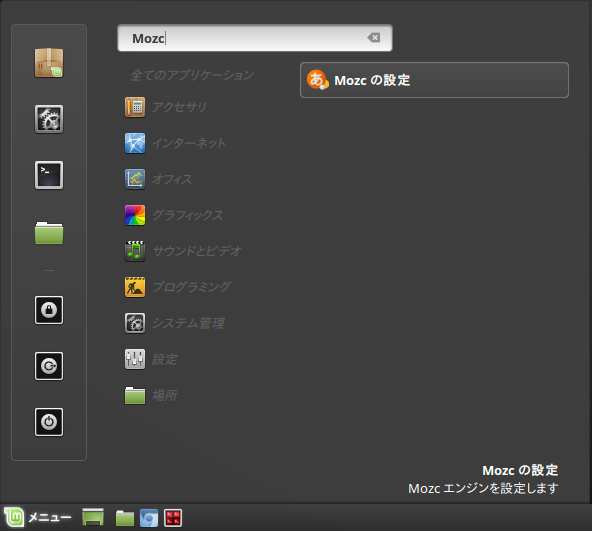
次に、一般タブのキー設定の『編集』をクリックします。
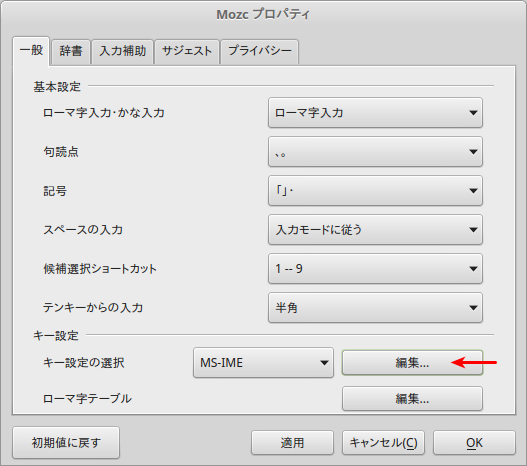
キー設定の一覧が表示されるので以下のように変更してOKをクリックします。
Hiragana:IMEを有効化
Henkan:IMEを有効化
Katakana:IMEを有効化
Muhenkan:IMEを無効化
※モード別に複数箇所あります
これでMac風に変更できました。